Làm thế nào để xóa tệp bộ nhớ cache của Outlook?
Khi tốc độ hiệu suất Outlook của bạn chậm lại hoặc bạn phải đợi tải thư, đã đến lúc bạn phải xóa các tệp bộ nhớ cache lớn để bạn có thể lấy lại trải nghiệm email nhanh chóng. Trong hướng dẫn này, chúng tôi sẽ giới thiệu cho bạn một cách dễ dàng để xóa bộ nhớ cache Outlook của bạn.
Lưu ý: Đây có Microsoft Outlook 365 như một ví dụ, các bước và mô tả có thể có một số khác biệt trong các phiên bản Outlook khác.
Xóa tệp Cache trong Outlook
Cửa hàng bộ nhớ đệm bản sao của email trong Outlook, vì vậy xóa bộ nhớ cache không có nghĩa là xóa email hoặc thông tin hữu ích khác. Khi bạn mở Outlook, nó sẽ tự động tạo các tệp bộ đệm ẩn mới.
Trước khi chúng tôi bắt đầu quá trình xóa, vui lòng lưu công việc của bạn trong Outlook và đóng Outlook.
1. Nhấn nút Chốt cửa sổ (chìa khóa có logo Windows) và Phím R đồng thời. Các chạy hộp thoại bật lên.
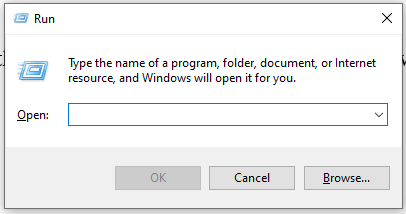
2. Nhập hoặc dán % localappdata% \ Microsoft \ Outlook trong Mở và nhấp vào OK .
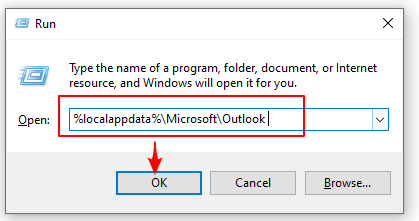
3. Tìm RoamCache thư mục và nhấp đúp vào nó để xem các tệp bộ nhớ cache.
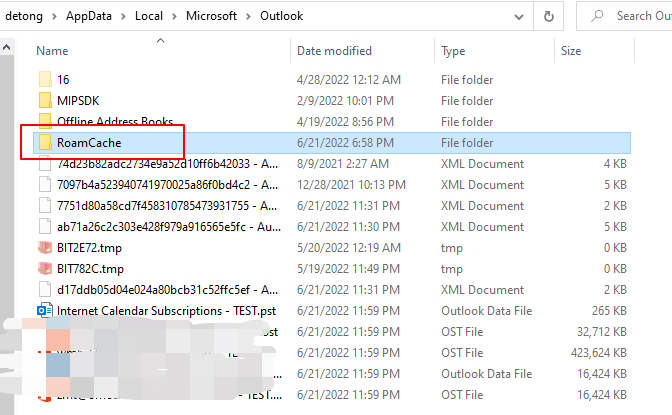

4. nhấn Ctrl + A để chọn tất cả các tệp bộ nhớ cache, sau đó nhấp chuột phải Và nhấp vào Xóa bỏ trong menu.
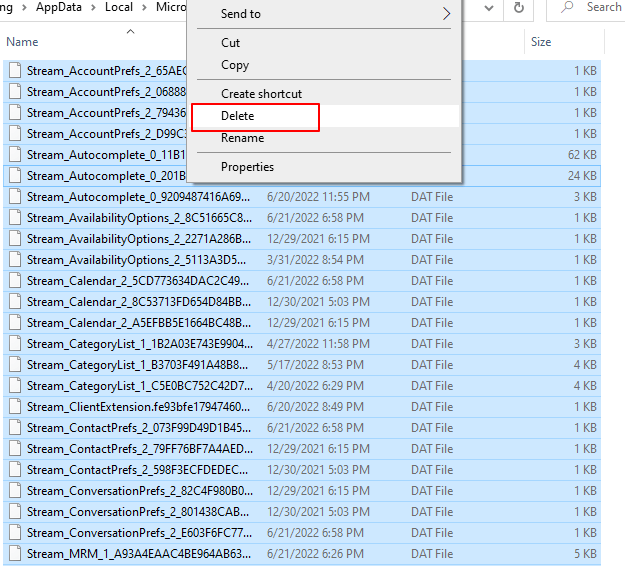
5. Bây giờ tất cả các tệp bộ nhớ cache đã được xóa. Bây giờ bạn có thể thấy thư mục RoamCache là trống.

Lưu ý: Trong bước 4, trước tiên bạn có thể sao lưu các tệp trong bộ nhớ cache vào một thư mục khác trong trường hợp xảy ra sự cố và bạn cần khôi phục tệp.
Các bài liên quan
Làm thế nào để xóa bộ nhớ cache của tệp đính kèm của Outlook?
Trong một thời gian dài, có thể có một số bộ nhớ đệm tệp đính kèm trong thư mục Tạm thời. Trong bài viết này, tôi sẽ chỉ cho bạn cách xóa tất cả các bộ nhớ đệm tệp đính kèm của Microsoft Outlook một cách dễ dàng.
Làm thế nào để Xoá Bộ nhớ cache Tự động Hoàn thành Trong Outlook?
Đôi khi, bộ đệm ẩn tự động hoàn thành có thể gây khó chịu và bạn cần xóa chúng. Trong bài viết này, chúng tôi cung cấp ba cách giải quyết để dễ dàng xóa bộ đệm ẩn tự động hoàn thành trong Outlook.
Làm thế nào để Xóa hoặc Loại bỏ Lịch sử Tìm kiếm Gần đây (Bộ nhớ cache Tìm kiếm) Trong Outlook?
Bài viết này sẽ giới thiệu các giải pháp xóa hoặc xóa danh sách lịch sử tìm kiếm gần đây này.
Làm thế nào để bật hoặc tắt chế độ Exchange trong bộ đệm ẩn trong Outlook?
Khi sử dụng tài khoản Exchange trong Outlook, bạn có thể bật hoặc tắt chế độ lưu trong bộ nhớ cache cho nhu cầu của riêng mình. Vui lòng làm như hướng dẫn sau đây.
Công cụ năng suất văn phòng tốt nhất
Kutools cho Outlook - Hơn 100 tính năng mạnh mẽ để tăng cường Outlook của bạn
📧 Tự động hoá email: Vắng Mặt (Có sẵn cho POP và IMAP) / Lên lịch gửi email / Tự động CC/BCC theo quy định khi gửi Email / Tự động chuyển tiếp (Quy tắc nâng cao) / Tự động thêm lời chào / Tự động chia email nhiều người nhận thành các tin nhắn riêng lẻ hữu ích. Cảm ơn !
📨 Quản lý email: Dễ dàng thu hồi email / Chặn email lừa đảo theo chủ đề và những người khác / Xóa các email trùng lặp / Tìm Kiếm Nâng Cao / Hợp nhất các thư mục hữu ích. Cảm ơn !
📁 Tệp đính kèm chuyên nghiệp: Lưu hàng loạt / Tách hàng loạt / Nén hàng loạt / Tự động lưu / Tự động tách / Tự động nén hữu ích. Cảm ơn !
🌟 Giao diện ma thuật: 😊Thêm nhiều biểu tượng cảm xúc đẹp và thú vị hơn / Tăng năng suất Outlook của bạn với chế độ xem theo thẻ / Thu nhỏ Outlook thay vì đóng hữu ích. Cảm ơn !
👍 Kỳ quan chỉ bằng một cú nhấp chuột: Trả lời tất cả bằng tệp đính kèm đến / Email chống lừa đảo / 🕘Hiển thị múi giờ của người gửi hữu ích. Cảm ơn !
👩🏼🤝👩🏻 Danh bạ & Lịch: Thêm hàng loạt liên hệ từ các email đã chọn / Chia nhóm liên hệ thành các nhóm riêng lẻ / Xóa lời nhắc sinh nhật hữu ích. Cảm ơn !
Trên 100 tính năng Chờ đợi sự khám phá của bạn! Bấm vào đây để khám phá thêm.

